Kaip fotografuoti visą puslapį naudojant „Android“ (09.15.25)
„Android“ ekrano kopijos yra labai naudingos, ypač kai reikia greitai išsaugoti „Facebook“ matytą receptą arba kai reikia prisiminti kažkur matytą sąrašą. Tačiau, kad ir kaip būtų naudinga, ekrano kopijose yra apribojimų. Vienas iš šių apribojimų yra tai, kad galite užfiksuoti tik viršutinį ekraną. Pavyzdžiui, galite užfiksuoti tik straipsnio ar tinklalapio dalį, o ne visą puslapį. Tam jums reikia padaryti nuo trijų iki penkių ekrano kopijų, kad būtų padengtas visas puslapis. Tai gali būti labai nepatogu, ypač jei dažnai susiduriate su tinklalapiais ar tinklaraščio straipsniais.
Laimei, buvo pateikta slinkties ekrano kopija arba slinkanti ekrano kopija. Tai leidžia jums užfiksuoti viso puslapio ekrano vaizdą, užuot sujungus ekrano kopijas, kad būtų padengtas visas puslapis. Ne visi „Android“ telefonai naudoja šią funkciją, o dabar tik naujausi „Huawei“ ir „Samsung“ telefonai gali slinkti ekrano kopiją. Bet jums nereikia jaudintis, nes kelios trečiųjų šalių programos padės jums užfiksuoti viso puslapio ekraną. Šiame straipsnyje aptarsime, kaip padaryti „Android“ ekrano kopiją iš puslapio viršaus į apačią, naudojant įmontuotas funkcijas ir trečiųjų šalių programas.
Kaip atlikti slinkties ekrano kopiją „Samsung“ įrenginiuoseŠi funkcija buvo pristatyta išleidus 5 pastabą ir smarkiai pagerėjo išleidus naujausius įrenginius. „Samsung Galaxy S8“ jis buvo pervadintas į „Scroll capture“ ir vis dar yra „Galaxy S9“. Norėdami užfiksuoti viso puslapio ekraną, atlikite šiuos veiksmus:
- Eikite į Išplėstiniai nustatymai ir įgalinkite Išmanųjį fiksavimą .
- Kai funkcija bus įjungta, naršykite į ekraną ar puslapį, kurį norite nufotografuoti.
- Padarykite įprastą ekrano kopiją. „Samsung“ įrenginiuose palaikykite nuspaudę mygtukus Pagrindinis + Maitinimo , kol išgirsite užrakto garsą, o tai reiškia, kad buvo padaryta ekrano kopija.
- Padarę ekrano kopiją , bakstelėkite Slinkti fiksavimą iš parinkčių, kurios bus rodomos ekrano apačioje.
- Palietus mygtuką Slinkti užfiksuoti , puslapis bus išlaikytas. žemyn. Kelis kartus palieskite mygtuką, kol pasieksite puslapio apačią.
- Viskas! Ekrano kopijas galite peržiūrėti programoje Nuotraukos .
Ši funkcija galima tik „Huawei Mate 9“ ir „Mate 10“ įrenginiuose. Slenkančių ekrano kopijų darymas „Huawei“ įrenginyje yra beveik toks pat, kaip naudojant „Samsung“ įrenginius.
- Pirmiausia suraskite puslapį, kurį norite padaryti slenkančią ekrano kopiją. .
- Kartu laikykite nuspaudę maitinimo + garsumo mažinimo mygtukus. Bus padaryta ekrano kopija.
- Netrukus pasirodys animacija, pranešanti, kad vaizdas buvo užfiksuotas.
- Bakstelėkite mygtuką Slinkti prieš pat animacija išnyksta.
- Palietus mygtuką „Slinkti nuotrauką“, jūsų prietaisas pradės slinkti žemyn ir pridėti prie pradinės ekrano kopijos.
- Norėdami sustabdyti slinkties kadrą, tiesiog palieskite ekrane.
- Kai padarysite ekrano kopiją, galėsite redaguoti , bendrinti , ištrinti , arba atsiųskite vaizdą.
Deja, ne visi gali sau leisti „Galaxy S9“ ar „Mate 10“. Taigi išmaniųjų telefonų vartotojams, naudojantiems „Android“ įrenginį, kuriame nėra šios funkcijos, vienintelis būdas puslapio ekrano kopija naudojama naudojant trečiųjų šalių programas. Čia yra keletas mėgstamiausių programų, kurias galite naudoti slinkdami ekrano kopiją bet kuriame „Android“ įrenginyje.
„Stitch & amp; Dalintis 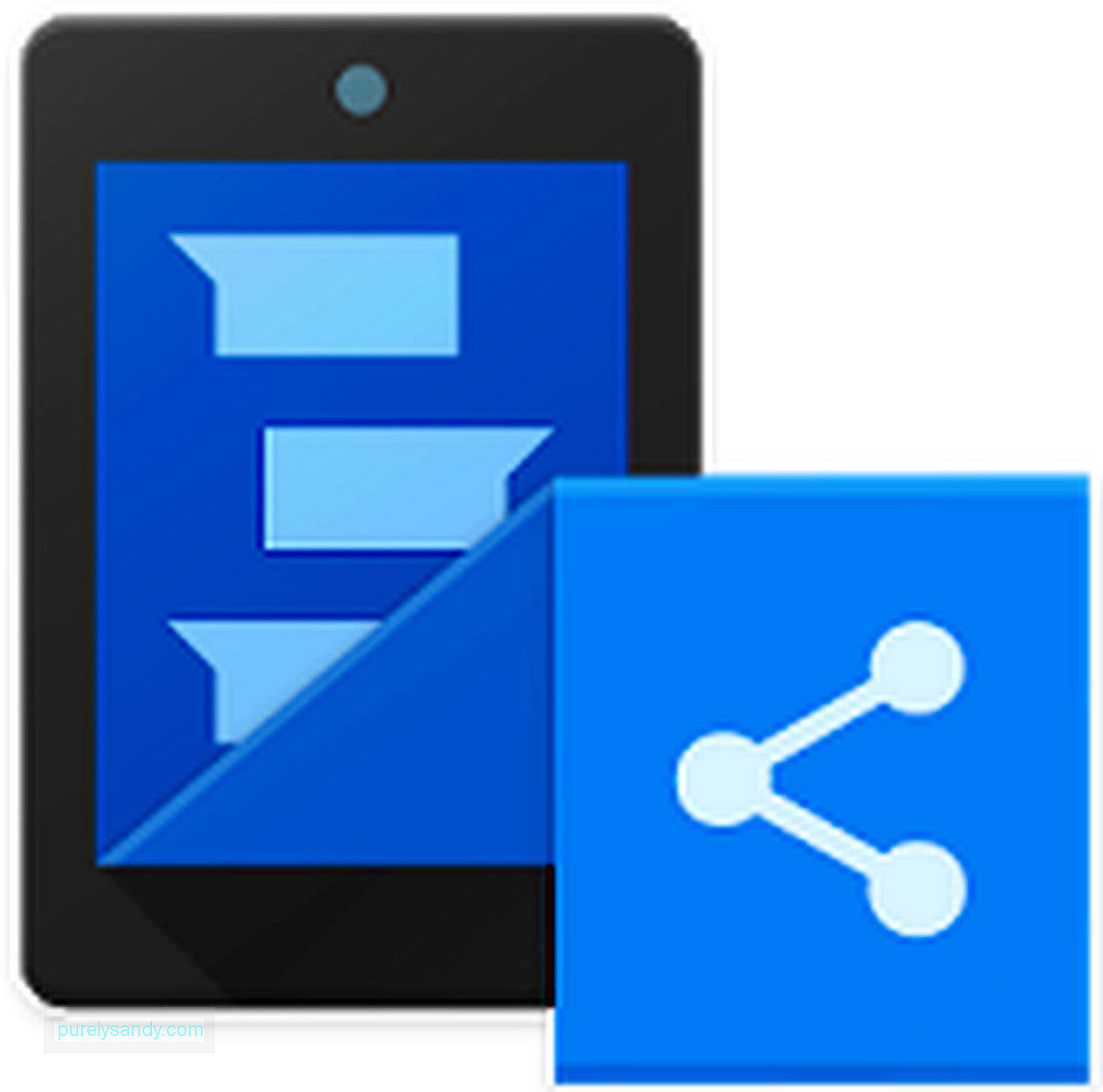
Ši programa veikia taip pat, kaip rodo pavadinimas. Jis automatiškai sujungia ekrano kopijas, kad turėtumėte tik vieną failą. Galite padaryti viso tinklalapio, naujienų straipsnių ar net pokalbių ekrano kopiją. Norėdami naudoti programą, darykite įprastą ekrano kopiją ir slinkite žemyn, kol pasirodys tik maža „pirmo ekrano“ dalis, tada atlikite kitą ekrano kopiją. Pakartokite šį veiksmą, kol nufotografuosite viską, ko jums reikia. Atidarykite programą, pasirinkite ekrano kopijas, kurias norite sieti, ir jie bus automatiškai sudėti. Tada tiesiog palieskite žalią rodyklės mygtuką, kad išsaugotumėte slinkties ekrano kopiją.
„LongShot“ 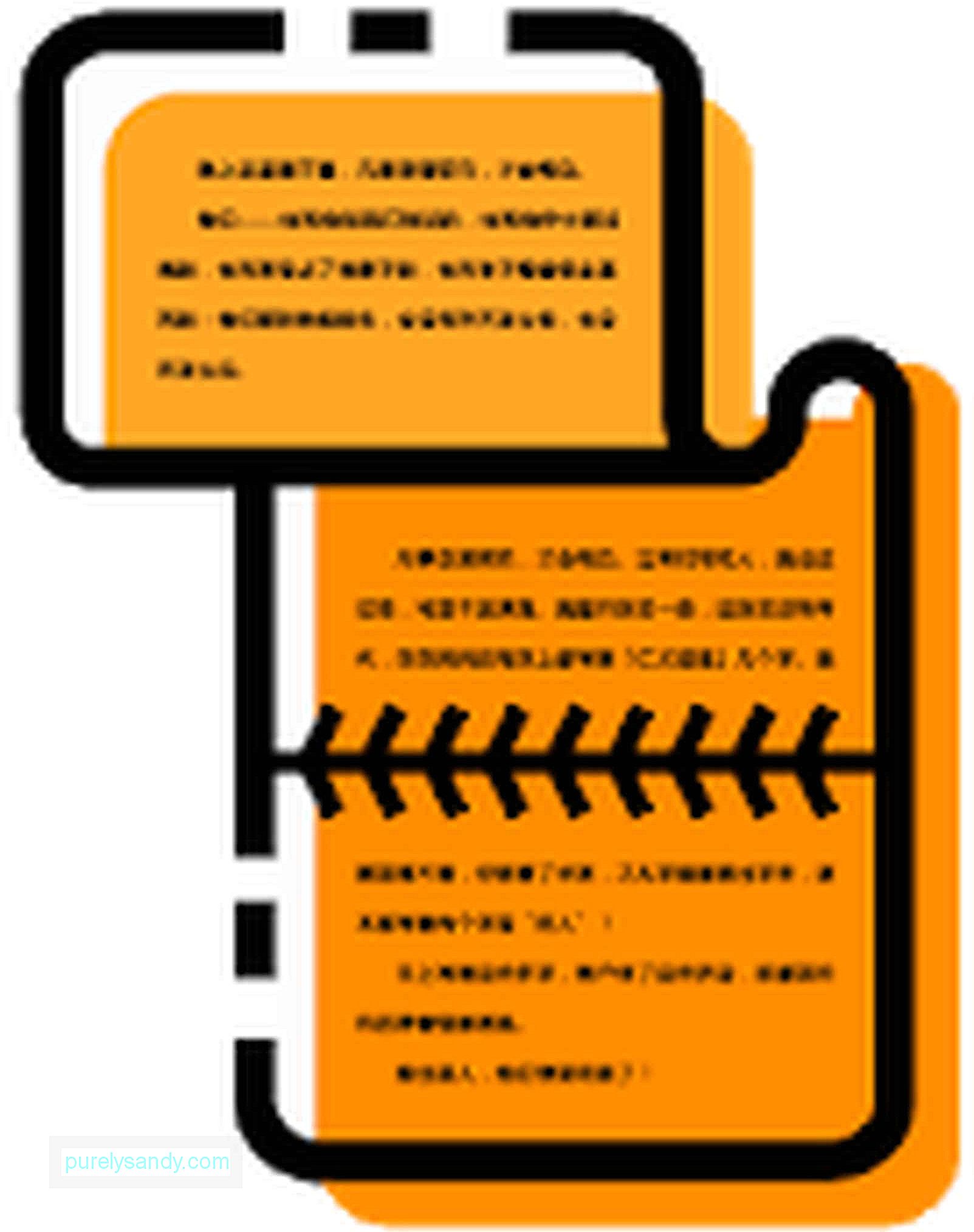
Programa veikia taip pat, kaip „Stitch & amp; Bendrinkite, išskyrus tai, kad prieš atlikdami ekrano kopiją pirmiausia turite atidaryti programą. Įjunkite automatinį fiksavimą programoje ir pasirinkite ekraną, kurį norite fotografuoti. Tada lėtai slinkite žemyn, kai programa iš eilės daro ekrano kopijas. Atlikę pamatysite visas padarytas ekrano kopijas ir tereikia spustelėti Prisijungti, kad jas sujungtumėte.
Paskutinė mintisSlinkdami ekrano kopijas, bus patogu bendrinti tinklalapius ar juos siųsti. paštu, nes jums reikia siųsti tik vieną failą, o ne kelis atvaizdus. Tačiau įsitikinkite, kad stebite savo saugyklą, nes per daug ekrano kopijų galite labai greitai išnaudoti. Taip pat galite naudoti tokią programą kaip „Android Cleaner“ įrankis, kad ištrintumėte nepageidaujamus failus ir atgautumėte šiek tiek vietos.
"YouTube" vaizdo įrašas: Kaip fotografuoti visą puslapį naudojant „Android“
09, 2025

